- Mwandishi Jason Gerald [email protected].
- Public 2024-01-11 03:49.
- Mwisho uliobadilishwa 2025-01-23 12:48.
WikiHow inafundisha jinsi ya kutumia Adobe Photoshop kuunda maandishi yaliyopindika au yaliyopinda.
Hatua
Njia 1 ya 2: Kutumia "Zana ya Kalamu"
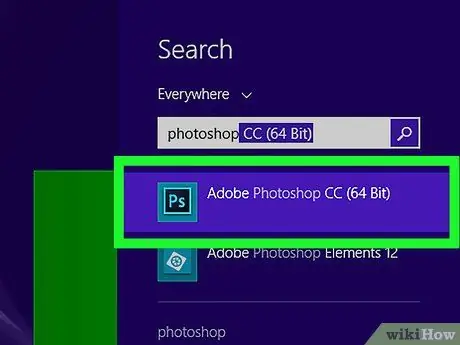
Hatua ya 1. Fungua au unda faili ya Photoshop
Ujanja, bonyeza mara mbili kwenye ikoni ya programu ya samawati iliyo na herufi " PS, "kisha bonyeza Faili kwenye menyu ya menyu juu ya skrini na:
- Bonyeza Fungua… kufungua hati iliyopo; au
- Bonyeza Mpya… kuunda hati mpya.
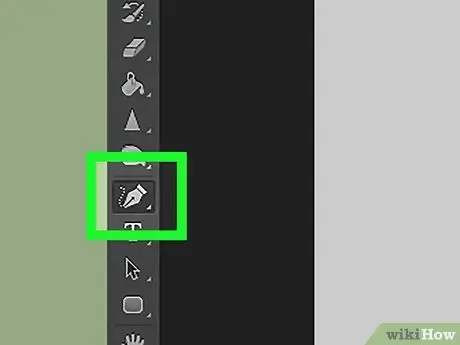
Hatua ya 2. Bonyeza "Zana ya Kalamu"
Ikoni imeumbwa kama kalamu na iko chini ya mwambaa zana upande wa kushoto wa skrini.
Vinginevyo, bonyeza tu kitufe cha P kwenye kibodi kama njia ya mkato ya "Zana ya Kalamu"
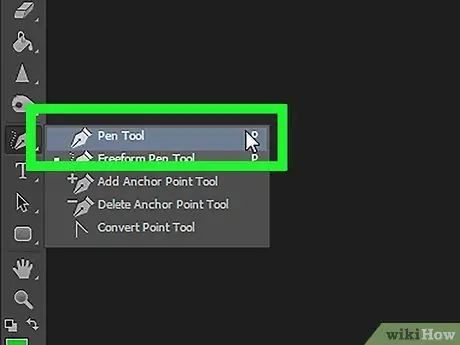
Hatua ya 3. Bonyeza Njia
Iko kwenye menyu kunjuzi karibu na aikoni ya kalamu, kwenye kona ya juu kushoto ya skrini.
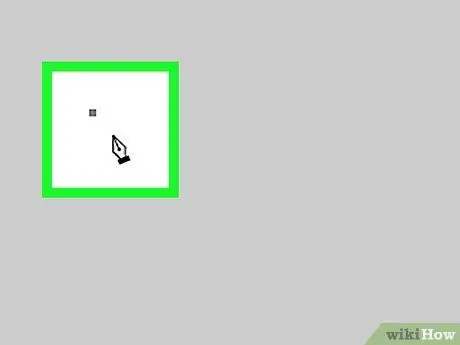
Hatua ya 4. Chora hatua ya mwanzo ya curve
Ujanja, bonyeza mahali popote kwenye safu ambayo imefunguliwa kwa sasa.
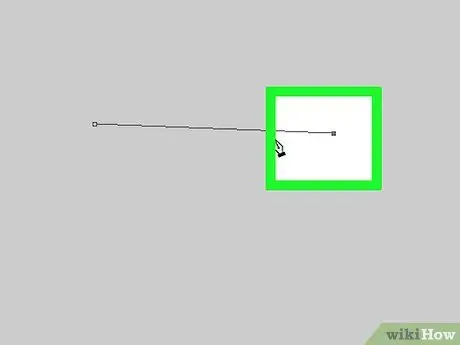
Hatua ya 5. Chora hatua ya mwisho ya curve
Unafanya hivyo kwa kubofya nukta nyingine kwenye safu.
Mstari wa moja kwa moja utaunda kati ya alama hizo mbili
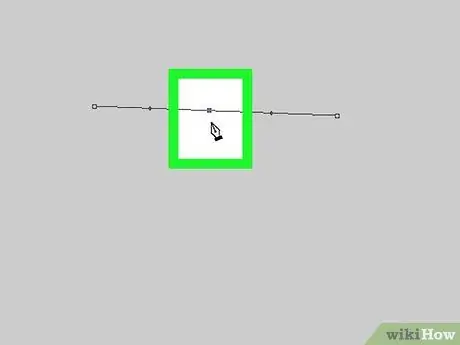
Hatua ya 6. Unda nukta za nanga
Ili kufanya hivyo, bonyeza karibu na katikati ya mstari.
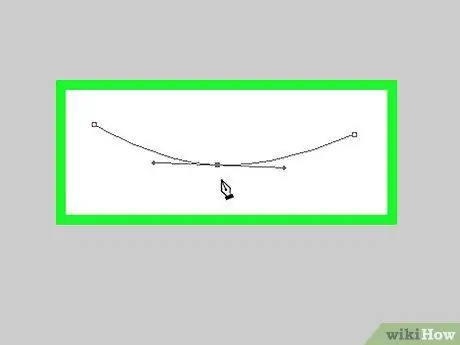
Hatua ya 7. Pindisha mstari
Bonyeza-na ushikilie kitufe cha Ctrl (Windows) au (Mac) wakati unapobofya-na-kuchochea vidokezo vya nanga mpaka mstari uelekee mahali ambapo unataka maandishi yawe baadaye.
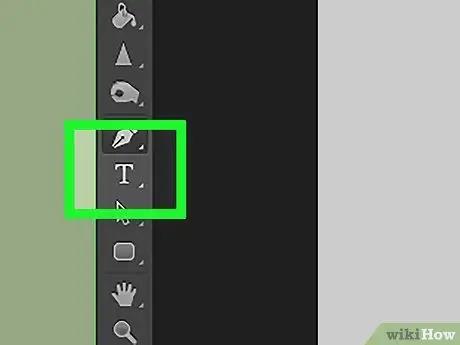
Hatua ya 8. Bonyeza "Zana ya Nakala"
Ikoni ni barua T karibu na "Zana ya Kalamu" kwenye upau wa zana upande wa kushoto wa skrini.
Vinginevyo, bonyeza tu kitufe cha T kubadili "Chombo cha maandishi"
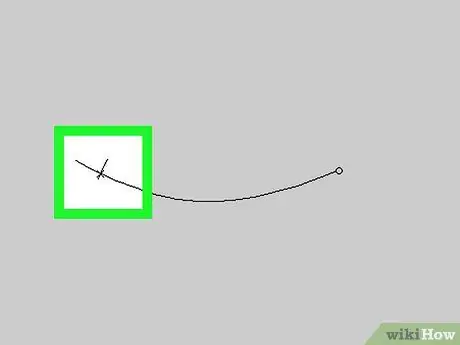
Hatua ya 9. Bonyeza curve mahali ambapo unataka maandishi yaanze
Angalia menyu kunjuzi juu kushoto na katikati ya skrini kuchagua fonti, mtindo na saizi
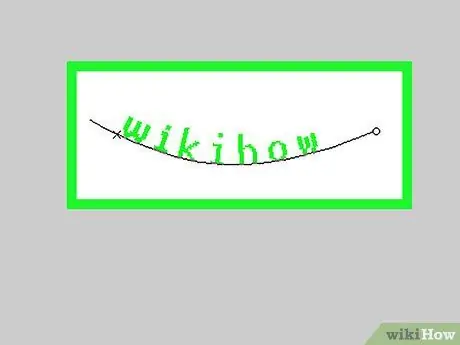
Hatua ya 10. Chapa maandishi
Unapoandika, maandishi yatakuwa sawa na safu uliyounda.
Njia 2 ya 2: Kutumia "Zana ya maandishi ya Warp"
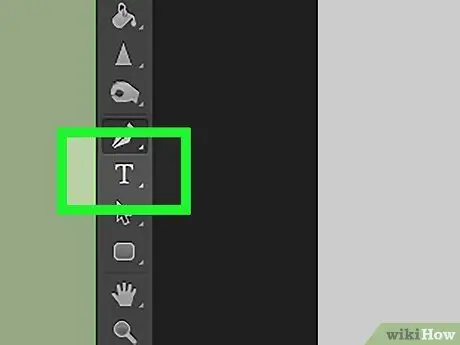
Hatua ya 1. Bonyeza "Zana ya maandishi" ya zamani
Ikoni ni barua T karibu na "Zana ya Kalamu" kwenye upau wa zana pembeni ya skrini. Menyu ya kunjuzi itaonekana.
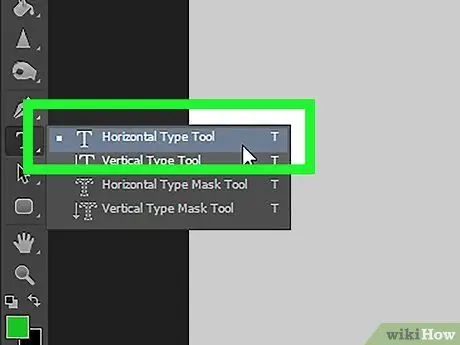
Hatua ya 2. Bonyeza Zana ya Aina ya Usawazishaji
Chombo hiki kiko juu ya menyu kunjuzi.
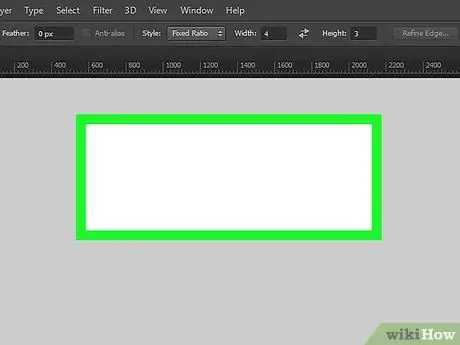
Hatua ya 3. Bonyeza mara mbili kwenye dirisha
Fanya mahali ambapo maandishi yatawekwa.
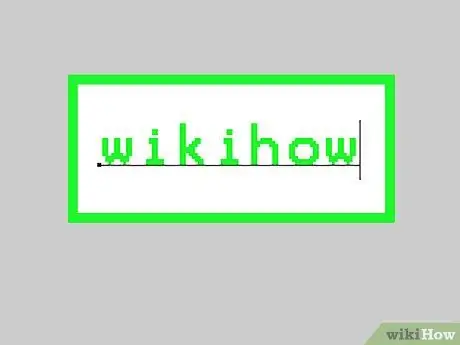
Hatua ya 4. Chapa maandishi unayotaka kuinama
Angalia menyu kunjuzi juu kushoto na katikati ya skrini kuchagua fonti, mtindo na saizi

Hatua ya 5. Bonyeza ️
Ikoni hii iko juu kulia kwa skrini.
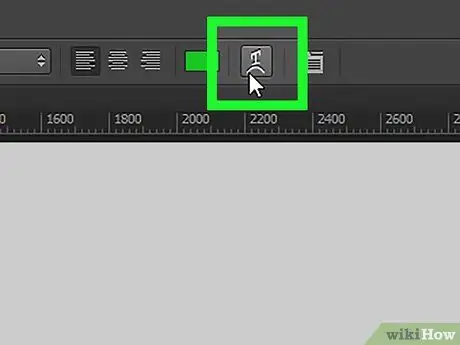
Hatua ya 6. Bonyeza "Warp Nakala Chombo"
Kitufe kilicho juu ya skrini ni ikoni inayofanana na herufi T na laini iliyopindika chini.

Hatua ya 7. Chagua athari
Ili kufanya hivyo, bonyeza chaguo kwenye menyu ya "Sinema:".
- Unapochagua mtindo, maandishi yatabadilika kuonyesha hakiki ya mtindo uliochaguliwa.
- Tumia vifungo vya redio kuchagua curvature wima au usawa.
- Badilisha kiwango cha kupindika kwa maandishi kwa kutelezesha kitelezi cha "Bend" kushoto au kulia.
- Ongeza au punguza upotoshaji wa maandishi na vizindua vya "Upotoshaji" "Usawa" na "Wima".






